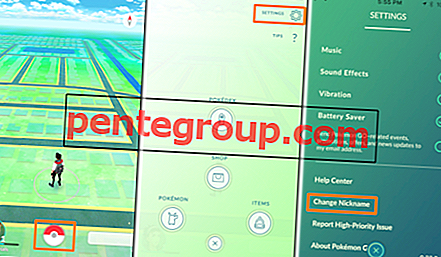WhatsApp est l'une des applications de messagerie les plus populaires pour la conversation, le partage de fichiers, de photos et de vidéos avec des amis, la famille et les collègues. La nouvelle application iPhone mise à jour apporte de nombreuses fonctionnalités, notamment des sauvegardes iCloud et un portage de numéro facile. Mais avec cela, vous avez l'option de partage de photos multiples.
Il est désormais facile d'envoyer plusieurs photos à la fois via WhatsApp. Non, ce n'est pas une option distincte sous l'option multimédia, mais elle est intégrée à l'écran de partage de photos. C'est pourquoi j'écris ce tutoriel.
Pour sélectionner plusieurs photos, vous suivez à peu près le même processus que l'envoi d'une photo via WhatsApp, mais à la deuxième étape, vous pouvez ajouter plus de photos à la sélection.
Comment envoyer plusieurs photos à la fois dans WhatsApp sur iPhone
Étape 1. Ouvrez n'importe quel chat et appuyez sur le bouton de partage multimédia («+») à côté du champ de texte.

Étape 2. Sélectionnez «Photothèque et vidéothèque».
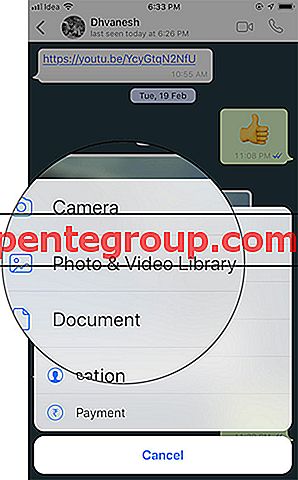
Étape 3. Maintenant, sélectionnez une photo que vous souhaitez envoyer. ( Remarque: vous ne pouvez pas sélectionner plusieurs photos ici.)

Étape 4. Une fois que vous avez sélectionné la photo, sur l'écran suivant, appuyez sur «+» comme indiqué ci-dessous.

Étape # 5. Ensuite, il vous suffit de sélectionner toutes les photos que vous souhaitez envoyer. (Vous pouvez sélectionner jusqu'à 30 photos). Une fois que vous avez ajouté les photos, appuyez sur Terminé.

Étape # 6. Maintenant, appuyez sur Envoyer . Les photos seront envoyées.

Toutes les photos seront livrées individuellement comme si vous les aviez envoyées une par une.
C'est ça, c'était aussi simple que ça.
Se déconnecter
Bien que WhatsApp ne soit pas le premier à intégrer une fonctionnalité de partage de photos multiples, c'est important parce que WhatsApp a une énorme base d'utilisateurs et que beaucoup de gens en dépendent. Chose intéressante, avec la nouvelle mise à jour, le nombre d'utilisateurs d'iPhone qui commencent à utiliser WhatsApp pourrait atteindre un niveau record.
WhatsApp a également inclus des sauvegardes iCloud cette fois. Vous pouvez sauvegarder manuellement les données ou organiser un programme de sauvegarde automatique quotidien / hebdomadaire / mensuel. Vous n'avez pas encore mis à jour l'application? Assurez-vous de le faire tout de suite.
Vous souhaitez également lire les articles suivants:
- Comment empêcher les gens de vous ajouter à des groupes WhatsApp
- Comment utiliser WhatsApp sur Apple Watch Series 4 avec IM +
- Comment verrouiller WhatsApp sur iPhone à l'aide de Face ID ou Touch ID
- Comment empêcher WhatsApp d'enregistrer des photos et des vidéos sur la pellicule de l'iPhone
Vous avez apprécié cette astuce? Assurez-vous de télécharger notre application et restez à l'écoute avec nous via Facebook, Twitter et Instagram pour ne jamais manquer nos dernières histoires.